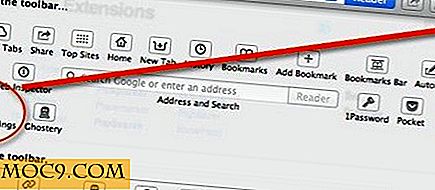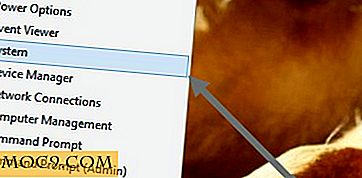Fügen Sie dem Anmeldebildschirm Ihres Mac eine benutzerdefinierte Nachricht hinzu
Apple hat in OS X 10.7 Lion eine Funktion eingeführt, die es ermöglicht, benutzerdefinierten Text auf dem Anmeldebildschirm Ihres Macs hinzuzufügen. Während Sie dafür viele Anwendungen von Drittanbietern verwenden können, hat Apple diese Option "offiziell" allen Maschinen mit OS X 10.7 oder höher hinzugefügt, hauptsächlich aus Sicherheitsgründen.
Der Mac-Anmeldebildschirm enthält standardmäßig nur eine Benutzerliste, auf die Sie dann klicken und sich bei Ihrem Konto anmelden können. Mit anderen Worten, es ist standardmäßig keine Anpassung möglich, aber mit den beiden unten beschriebenen Methoden können Sie ganz einfach eine benutzerdefinierte Nachricht auf dem Anmeldebildschirm Ihres Macs hinzufügen.
1. Fügen Sie benutzerdefinierten Text mit den Systemeinstellungen hinzu
Diese Methode ist die einfachste von beiden und sollte auf allen Systemen funktionieren. Um dies zu tun, einfach:
1. Öffnen Sie die Systemeinstellungen auf Ihrem Mac.

2. Klicken Sie auf "Sicherheit und Datenschutz".

3. Autorisieren Sie sich mit dem Schloss-Symbol in der unteren linken Ecke. Sie müssen einen Administratornamen und ein Passwort eingeben.

4. Aktivieren Sie auf der Registerkarte Allgemein die Option "Eine Nachricht anzeigen, wenn der Bildschirm gesperrt ist".

5. Klicken Sie auf die Option "Sperrnachricht festlegen".

6. Legen Sie im Startfenster einfach die Nachricht fest, die Ihr Mac auf dem Anmelde- / Sperrbildschirm anzeigen soll.

Diese Nachricht sollte jetzt auf dem Login-Bildschirm Ihres Mac erscheinen, wie unten gezeigt:

Wenn die obige Methode aus irgendeinem Grund nicht für Sie funktioniert, versuchen Sie es mit dem unten beschriebenen.
2. Fügen Sie benutzerdefinierten Text mithilfe von Terminal hinzu:
Die zweite Option zum Hinzufügen einer angepassten Nachricht zum Anmeldungsbildschirm Ihres Mac ist die Verwendung von Terminal. Um dies zu tun:
1. Öffnen Sie das Terminal auf Ihrem Mac.

2. Geben Sie den folgenden Befehl ein:
sudo write /Library/Preferences/com.apple.loginwindow LoginwindowText "Benutzerdefinierter Text hier"
Ersetzen Sie hier " Benutzerdefinierter Text " durch die Nachricht, die Ihr Mac auf dem Anmeldebildschirm anzeigen soll.


Entfernen Sie die Anmeldemaske mit Terminal
Wenn Sie in Zukunft die benutzerdefinierte Textnachricht entfernen möchten, die Sie dem Anmeldebildschirm hinzugefügt haben, können Sie sie entweder entfernen, indem Sie das in den Systemeinstellungen aktivierte Kontrollkästchen deaktivieren, oder Sie entfernen sie mit Terminal, indem Sie einfach folgenden Befehl eingeben:
sudo defaults write /Library/Preferences/com.apple.loginwindow LoginwindowText ""
Sobald Sie diesen Befehl eingeben, ist der zuvor eingestellte Text nicht mehr vorhanden.

Fazit
Jeder hat Angst, dass sein / ihr Mac gestohlen werden könnte, und kann nicht wiederhergestellt werden. Wie wir immer sagen, ist es besser, sicher zu sein als Nachsicht. Mit den oben genannten Methoden können Sie ganz einfach eine benutzerdefinierte Nachricht auf Ihrem Sperrbildschirm hinzufügen, wodurch sich die Wahrscheinlichkeit erhöht, dass Ihr Mac zu Ihnen zurückgeschickt wird, sollte etwas passieren.
Wurde Ihr Mac jemals gestohlen? Wünschst du dir, du hättest eine benutzerdefinierte Nachricht auf dem Anmeldebildschirm deines Macs hinzugefügt? Bitte sagen Sie uns in den Kommentaren unten, ob dies für Sie funktioniert oder nicht.